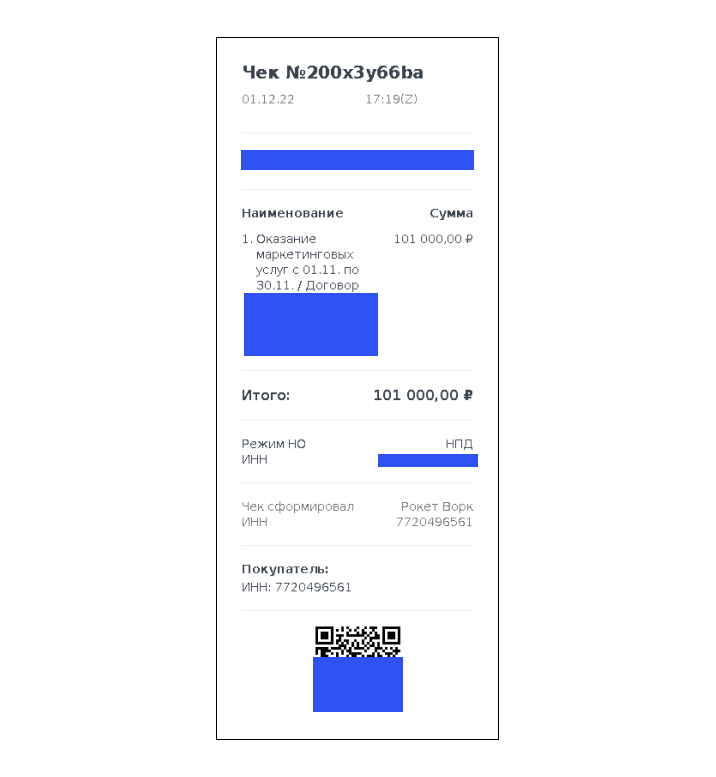Как работать с самозанятыми
Сотрудничать с плательщиками НПД можно на основании устного или письменного соглашения. Последний вариант надёжнее в случае, если в процессе работы возникнут разногласия, которые можно будет разрешить только в судебном порядке. В качестве соглашения принято использовать гражданско-правовой договор.
Самозанятые не входят в категорию официальных сотрудников и вместо заработной платы получают вознаграждение за оказанную услугу. А работодатель в этом случае не является налоговым агентом исполнителя, поэтому не удерживает НДФЛ, не отчисляет страховые взносы и не оформляет отчётность. Но организации следует отслеживать статус плательщика НПД каждый раз перед отправкой вознаграждения. А также следить, чтобы годовой доход исполнителя не превысил 2,4 миллионов рублей. В противном случае у работодателя возникнут проблемы с ФНС, которая доначислит ему НДФЛ и страховые взносы и оштрафует за их несвоевременную уплату.
Что нужно сделать перед оформлением расчётов
Несмотря на то, что на плательщика НПД не нужно оформлять отчётность, работодатель должен знать, как в 1С отразить проводки по оплате самозанятому лицу от юридического. Но перед этим необходимо проверить, что договор с исполнителем составлен грамотно и в нём нет признаков трудовых отношений. Главное, чтобы:
- вознаграждение исполнителя носило разовый, а не регулярный характер;
- дни оплаты услуг самозанятому не совпадали с датами, в которые компания выплачивает заработную плату официальным сотрудникам.
Иначе ФНС может заподозрить организацию в уходе от налогов и начать проверку. Если факт нарушения подтвердится, соглашение с самозанятым будет переквалифицировано в трудовое со всеми вытекающими последствиями. Подробнее о самих платежах рассказали в этой статье.
Как оформлять расходы
Специальная бухгалтерская программа полностью адаптирована под работу с плательщиками НПД. Но нужно знать, как через 1С провести платёж за услуги самозанятого, оприходовать документы, отправить платёжные поручения в банк. Для бухгалтера очень важно вносить полную информацию в базу и правильно отражать расходы.
Оплату за услуги самозанятого нужно провести в 1С, как расходы по обычным видам деятельности по:
- производству и реализации товаров;
- выполнению определённой работы;
- оказанию конкретной услуги.
Сюда включают следующие виды затрат:
- Прямые — формируют себестоимость изделия или услуги.
- Косвенные — связаны с основной деятельностью и распределяются на весь объём выпущенной продукции или выполненной работы.
Основной документ для подтверждения расходов — чек. Его формирует самозанятый каждый раз после получения вознаграждения и предоставляет заказчику в электронном или бумажном виде. Наличие чека — обязательное условие для признания расходов и официальное обоснование, чтобы не платить за исполнителя налоги и взносы.
Как выглядит чек:
Документ выдается:
- сразу после оплаты услуги в наличной форме;
- не позднее 9 числа следующего месяца при безналичном переводе.
На основании чека признание расходов происходит:
- по постоплате — только после получения документа;
- по предоплате — при наличии документа и акта выполненных работ с подписью.
Исполнителя также можно попросить подписать акт о выполненной работе. А после этого загрузить чек самозанятого, как и акт в «1С: Бухгалтерию 8».
Как внести данные по самозанятому в программу
В 1С самозанятого вносят как контрагента через специальный раздел следующим образом:
- В поле «Вид контрагента» следует указать «Самозанятый», чтобы в программе остались активными только нужные поля для ввода данных.
- В разделе «Наименование документов» нужно ввести ФИО исполнителя или вид услуги, которую он оказывает для компании.
- Вписать паспортные данные и ИНН в соответствующие поля.
- Добавить полные реквизиты счёта с указанием данных банка исполнителя для перечисления вознаграждения.
Договор с исполнителем в 1С
Помимо бумажного соглашения с самозанятым нужно будет создать договор в программе. Для этого в 1С есть специальная вкладка. В нужном окне следует ввести следующие данные:
- В разделе «Вид договора» указывается значение «С поставщиком». Поскольку за таких исполнителей не нужно платить налоги и взносы, расходы в программе проводят как расчёты с поставщиками.
- Присвоить соглашению номер и дату.
- Указать размер вознаграждения, вариант валюты для выплат и значение «без НДС».
Что касается вознаграждения, то заказчик вправе произвести оплату самозанятому на счёт 3 лица и указать в проводке в 1С соответствующую информацию. Но сделать это можно, если только такая возможность была указана в договоре.
Как отразить услугу в программе
Когда исполнитель выполнит работу, это необходимо будет отразить в 1С. Для этого нужно создать документ «Акт поступления услуг» и внести сюда следующие данные:
- дату (присваивается автоматически);
- ФИО контрагента, чтобы подгрузился соответствующий договор;
- описание услуги и её стоимость.
Как провести оплату
Вознаграждение самозанятым можно выплачивать:
- наличными через расходный кассовый ордер;
- безналичным переводом на расчётный счёт банка с помощью платёжного поручения.
Для оформления операций используют следующие проводки:
- 20-26, 44, 60 и 76 — услуги физлица;
- 01, 04, 10, 41, 60 и 76 — поставка товаров и материалов;
- 60, 76 и 51 — оплата товаров безналичным переводом;
- 60, 76 и 50 — оплата товаров наличными.
Наличный расчёт
Если за услугу исполнитель получает наличные, то деньги ему выдают из кассы компании заказчика. Но сделку следует оформить в бухгалтерской программе, а для этого нужно знать, где в 1с формируются проводки по выплатам самозанятым. Алгоритм действий следующий:
- В разделе «Банк и касса» выбрать «Кассу», перейти в «Кассовые документы» и сформировать «Выплату».
- В качестве вида операции указать «Оплата поставщику».
- Выбрать исполнителя.
- Дождаться, чтобы программа подгрузила данные по конкретному договору и оплате.
После этого операцию нужно закрыть, распечатать ордер в двух экземплярах для подписи: один передаётся исполнителю в момент выдачи денег, а другой остаётся у заказчика.
Безналичный расчёт
Для осуществления безналичного перевода требуется платёжное поручение. Оно формируется в папке «Банк и касса» через подраздел «Банк». В качестве типа операции нужно указать «Оплата поставщику» и ввести данные исполнителя. И как только подтянется информация о договоре, платёжных реквизитах и назначении платежа отметить, что поручение «Подготовлено». После этого проводку нужно будет закрыть и отправить в банк.
Расчёты по реестру
При сотрудничестве с одним плательщиком НПД, данные по нему можно вводить в 1С индивидуально. А если таких исполнителей много, их вносят через реестр, и тогда документы оформляют на всех автоматически. Это стало доступно с версии 3.0.100.16 в 1С, нужно лишь перенастроить функции. Если в разделе «Расчёты» в программе установить галочку на позиции «Выплаты самозанятым», в справочнике контрагентов появится позиция «Самозанятый». Тогда расходы будут проводится по счёту 76.16, который имеет ряд особенностей:
- не имеет детальной аналитики (только «контрагенты»);
- не попадает в Акт сверки по самозанятым;
- применяется для расчётов по реестрам.
Программа функционирует согласовано с банковскими системами, и работа происходит следующим образом:
- В 1С создается реестр выплат по самозанятым, который будет полностью оплачен после выполнения работы, и передаётся в банк.
- Финансовая организация перечисляет вознаграждение на счёт исполнителя и отправляет заказчику реестр ссылок на чеки.
- Чеки самозанятых подгружаются в базу.
Как наладить сотрудничество с внештатным персоналом
Оба участника сделки заинтересованы во взаимовыгодном сотрудничестве. Им в помощь была создана специальная платформа Рокет Ворк, где можно быстро найти платёжеспособного заказчика и ответственного внештатного исполнителя. Здесь есть все необходимые инструменты, включая грамотно составленный с юридической точки зрения договор, который можно подписать с помощью усиленной ЭП. Рокет Ворк также можно доверить весь документооборот, отчётность и платежи. Рокет Ворк легко интегрируется в 1С — это помогает бухгалтерам не тратить время на формирование договоров, создание контрагентов и платёжек. Данные подтянутся автоматически в систему учёта.